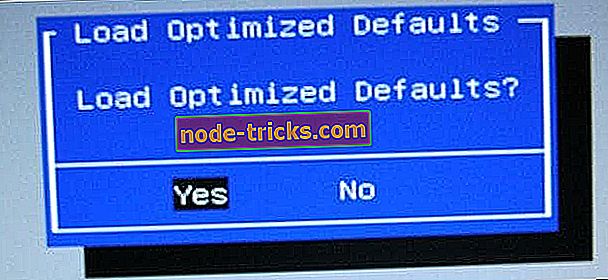Fix: PC neatstās BIOS
Lietotāji ir sākuši risināt palaišanas problēmas kopš pirmās Windows versijas. Ir dažādas lietas, kas var novērst jūsu sistēmas normālu palaišanu. Piemēram, sistēmas kļūme, bojāta aparatūra, neveiksmīga atjaunināšanas instalācija utt.
Tomēr ir dažas sāknēšanas problēmas, kas ir nopietnākas nekā citas. Viena no šīm problēmām ir BIOS problēmas, kas neļauj lietotājiem sākt savu datoru. Ja nevarat iziet no BIOS, jūsu dators pamatā ir bezjēdzīgi, jo jūs nevarat to sākt.
Tā nav reta problēma, jo daudzi lietotāji to jau ir saskārušies. Ja jums ir tāda pati problēma, turpiniet lasīt šo rakstu, jo mēs esam sagatavojuši dažus iespējamos risinājumus, kas varētu būt noderīgi.
Ko darīt, ja dators neiziet no BIOS
Nespēja iziet no BIOS var būt liela problēma, un runājot par BIOS problēmām, šīs ir dažas no problēmām, par kurām lietotāji ziņoja:
- Nevar iziet no BIOS, ASUS - šo problēmu galvenokārt izraisa jūsu BIOS iestatījumi, tādēļ, ja rodas kādas problēmas, vienkārši atjaunojiet visas jaunākās BIOS veiktās izmaiņas un pārbaudiet, vai tas atrisina problēmu.
- Iestrēdzis BIOS ASUS - Šī problēma parasti notiek ar ASUS mātesplatēm. Ja to sastopat, pārliecinieties, vai BIOS ir atiestatīts uz noklusējuma iestatījumiem, un pārbaudiet, vai tas palīdz.
- Dators ir iestrēdzis BIOS startēšanas laikā, datorā iestrēdzis BIOS slampēšanas ekrāns - dažreiz šo problēmu var izraisīt jūsu aparatūra. Ja tā ir, mēs iesakām pārbaudīt aparatūru un redzēt, vai viss darbojas pareizi.
- ASUS klēpjdators iestrēdzis BIOS Windows 10 - šī problēma var parādīties jūsu klēpjdatorā, un, ja jūs sastopaties, izmēģiniet kādu no mūsu risinājumiem.
1. risinājums - iestatiet BIOS iestatījumus pēc noklusējuma
Varbūt jūs nejauši mainījāt dažus BIOS iestatījumus, kas ir pretrunā ar jūsu sistēmu. Tātad, drošākais likums un vienkāršākais iespējamais risinājums ir vienkārši atiestatīt BIOS pēc noklusējuma vērtībām. Ja jūs nezināt, kā to izdarīt, rīkojieties šādi:
- Atveriet cilni Saglabāt un iziet BIOS
- Atlasiet opciju Load Optimized Defaults
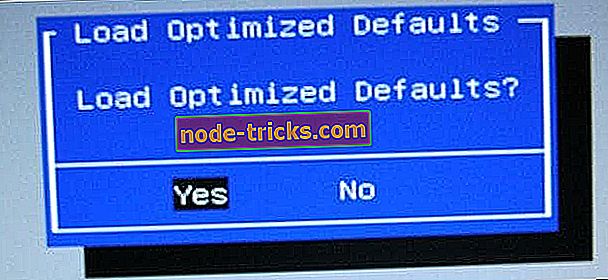
- Apstipriniet izmaiņas
Tas ir burtiski vienkāršākais un vienkāršākais risinājums jūsu BIOS jautājumiem. Ja pēc noklusējuma vērtību ielādes joprojām nevarat iziet no BIOS, jūsu problēma ir nopietnāka. Tātad, pārbaudiet citus risinājumus, bet esiet uzmanīgi ar visu, ko darāt, jo nepareizs solis var pilnībā atspējot datoru.
2. risinājums - pārliecinieties, vai nav bojātas citas sastāvdaļas

Ja ir bojātas dažas no jūsu datora svarīgākajām aparatūrām, piemēram, cietais disks, CPU vai RAM, jūs nevarēsiet normāli startēt datoru vai doties uz BIOS. Šajā gadījumā BIOS tiešām nav problēma, bet jūs nekādā gadījumā nevarat iet tālāk.
Cietais disks ir komponents, kas lietotājiem rada visvairāk problēmu. Jūsu sistēma parasti pateiks, vai cietais disks ir bojāts, bet jūs varat pārbaudīt arī no BIOS, pārbaudot, vai jūsu cietais disks ir pieejams avotu avotu sarakstā. Ir vērts pieminēt, ka jums ir arī jāpārbauda, vai jūsu komponenti ir pareizi savienoti. Dažreiz, ja jūsu cietais disks nav cieši saistīts ar mātesplati vai barošanas avotu, jums var rasties šī problēma, tāpēc pārliecinieties, ka to pārbaudāt.
Kad pārliecināsieties, kurš komponents neļauj jūsu datoram palaist normāli, mainiet šo komponentu un jūs varēsiet atkal startēt datoru. Ja visas jūsu sastāvdaļas ir labā formā, turpiniet lasīt šo rakstu, mēs nonākam pie nopietnākiem risinājumiem.
Pēc lietotāju domām, jūsu RAM ir šīs problēmas biežākais iemesls. Ja pamanāt dīvainus pīkstienus, pirms dators ienāk BIOS, ir diezgan iespējams, ka jūsu RAM vai cita aparatūra izraisa šo problēmu. Ja RAM ir problēma, vienkārši atvienojiet visus ar vienu atmiņas moduli un mēģiniet startēt datoru.
Ja tas nedarbojas, mēģiniet pārkārtot mātesplates atmiņas moduļus. Vienkārši atkal ievietojiet atmiņu un pārbaudiet, vai jūsu dators sāk darboties. Ja vēlaties veikt detalizētu skenēšanu, varat skenēt atmiņu, izmantojot programmatūru MemTest86 +. Vienkārši lejupielādējiet šo rīku, ievietojiet to zibatmiņas diskā un startējiet datoru no tā.
Pēc tam sāksies atmiņas skenēšana. Šis process var aizņemt kādu laiku, un, ja vēlaties atrast precīzu atmiņas moduli, kas izraisa šo problēmu, ieteicams vienu reizi skenēt moduļus.
Ja joprojām ir problēmas ar aparatūru vai vienkārši vēlaties izvairīties no tām nākotnē, mēs iesakām lejupielādēt šo rīku (100% drošs un pārbaudīts ar mums), lai noteiktu dažādas datora problēmas, piemēram, aparatūras kļūmes, bet arī failu zudums un ļaunprātīga programmatūra.
3. risinājums - atiestatīt BIOS
Ja programmatūras atiestatīšana nepalīdzēja, mēs mēģināsim veikt fizisko atiestatīšanu. Katrai mātesplatei ir CMOS džemperis, ko var izmantot, lai manuāli atiestatītu BIOS. Pirms mēs turpinām paskaidrot, ko darīt, mums ir jābrīdina. Esiet ļoti uzmanīgi, strādājot ar mātesplati, jo jūs varat viegli sabojāt to vai citas sastāvdaļas, ja neesat uzmanīgs. Tātad, ja neesat apmierināts ar savu aparatūru, jautājiet kādam, kurš zina, ko viņš dara, lai saņemtu palīdzību. Arī šī metode nedarbojas ar klēpjdatoriem.
Tagad aplūkosim, kas jums jādara, lai manuāli atjaunotu BIOS.
- Izslēdziet datoru un atvienojiet to no kontaktligzdas.
- Atveriet savu lietu.
- Atrodiet CMOS džemperi. Tā atrodas uz mātesplates un parasti tiek apzīmēta ar CLEAR, CLR, CLEAR CMOS, PSSWRD vai citām iezīmēm.

- Jūs pamanīsiet, ka ir trīs tapas, un džemperis aptver tikai divas. Pārvietojiet džemperi uz pārējām divām tapām. Tātad, ja džemperis aptver pirmo un otro tapu, pārvietojiet to uz otro un trešo.
- Nospiediet barošanas pogu. Jūsu dators netiks startēts, jo strāvas padeve ir izslēgta, bet tas atbrīvos atlikušo jaudu, kas tiek glabāta kondensatoros. To darot, jūsu BIOS tiks atiestatīts.
- Tagad, vienkārši atgrieziet džemperi uz sākotnējo stāvokli
- Aizveriet lietu, ieslēdziet ierīci un startējiet datoru.
Jūs varat arī atiestatīt BIOS, noņemot savu mātesplates akumulatoru. Vienkārši atrodiet mātesplates akumulatoru un viegli noņemiet to. Kad esat izņēmis akumulatoru, mēģiniet to startēt bez tā. Bez akumulatora jūsu dators nevarēs saglabāt jūsu BIOS iestatījumus un atgriezīsies pie noklusējuma.
Daži lietotāji ziņoja, ka šī problēma ir izraisījusi kļūdainu akumulatoru, un pēc baterijas nomaiņas problēma tika pilnībā atrisināta.
Jūsu BIOS tagad ir restartēts, un, ja radušās kādas problēmas, tām jābūt pazudušām. Tomēr ir vēl viens scenārijs, kas atstās jūsu BIOS atspējotu pat tad, ja to atiestatīsit. Mēs, protams, ceram, ka tas nav jūsu BIOS gadījumā, bet mēs to izskaidrosim.
4. risinājums - atvienojiet ārējos diskus

Ja jūsu dators neiziet no BIOS, problēma varētu būt ārējs diskdzinis. Dažreiz jūsu dators var mēģināt bootēt no ārējā zibatmiņas diska vai ārējā cietā diska, kas izraisa šo problēmu. Tā kā jūsu ārējam diskam tajā nav neviena bootable faila, tas automātiski sāk BIOS.
Lai atrisinātu šo problēmu, vienkārši atvienojiet visu ārējo atmiņu, ieskaitot cietos diskus un zibatmiņas diskus, un mēģiniet palaist datoru bez tiem. Pēc tam pārbaudiet, vai problēma joprojām parādās.
5. risinājums - mainīt BIOS iestatījumus
Ja nevarat iziet no BIOS datorā, problēma, visticamāk, ir saistīta ar BIOS iestatījumiem. Ja BIOS nav pareizi konfigurēts, šī problēma var rasties. Tomēr daudzi lietotāji ziņoja, ka atrisināja šo problēmu, rīkojoties šādi:
- Ievadiet BIOS, dodieties uz Drošības opcijām un atspējojiet Secure Boot . Tagad saglabājiet izmaiņas un restartējiet datoru.
- Vēlreiz ievadiet BIOS un šoreiz dodieties uz sadaļu Boot . Atspējot Fastboot un iespējojiet CSM (saderības atbalsta moduli) .
- Saglabājiet izmaiņas un restartējiet datoru.
Pēc tam jūsu datoram jāatzīst jūsu cietais disks, un jautājums ir pilnībā jāatrisina.
6. risinājums - izmantojiet UEFI sāknēšanas sistēmu un pārbaudiet Boot secību
Lai atrisinātu šo problēmu, lietotāji iesaka pārslēgties uz UEFI boot. Lai to izdarītu, vienkārši ievadiet BIOS, dodieties uz sadaļu Boot un iespējojiet UEFI boot . Turklāt pārbaudiet sāknēšanas secību. Iestatiet cieto disku vai SSD kā pirmo sāknēšanas ierīci un mēģiniet startēt datoru.
Atjaunināts jūsu BIOS? Veiksmi!
Lielākā daļa cilvēku domā, ka BIOS atjaunināšana ir kā jebkura cita draivera atjaunināšana, bet tas ir pilnīgi atšķirīgs. Mūsu "regulārie" komponenti un sistēma parasti tiek automātiski atjaunināti, lai uzlabotu drošību, veiktspēju un saderību. Bet, ja kaut kas noiet greizi, BIOS atjaunināšana var sabojāt datoru. Tāpēc BIOS nav ieteicams atjaunināt, ja vien tas nav absolūti nepieciešams.
Ja, atjauninot BIOS, kaut kas noiet greizi, ir ļoti grūti atgriezties normālā stāvoklī. Tātad, ieteicams lietot datoru remonta centrā un lūgt profesionālu palīdzību.
Tas ir viss, mēs ceram, ka šis raksts palīdzēja atrisināt BIOS problēmu un, protams, ka jūsu dators nav pastāvīgi bojāts. Ja jums ir kādi komentāri, jautājumi vai ieteikumi, vienkārši informējiet mūs komentāros.